I denne artikkelen vil jeg vise deg hvordan du installerer og bruker CURL på Ubuntu 18.04 Bionic Beaver. La oss komme i gang.
Installere CURL
Oppdater først pakkelagerbufferen til Ubuntu-maskinen din med følgende kommando:
$ sudo apt-get oppdatering
Pakkeoppbevaringsbufferen bør oppdateres.
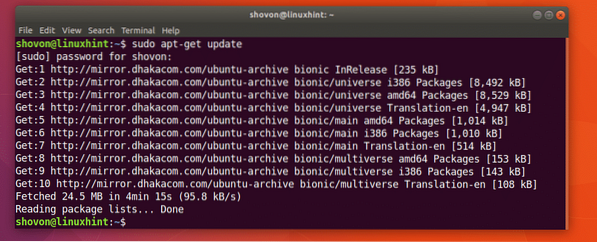
CURL er tilgjengelig i det offisielle pakkelageret til Ubuntu 18.04 Bionic Beaver.
Du kan kjøre følgende kommando for å installere CURL på Ubuntu 18.04:
$ sudo apt-get install curl
CURL skal installeres.
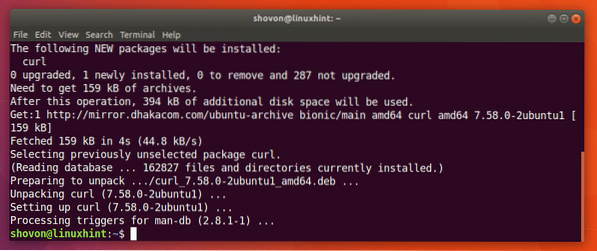
Bruke CURL
I denne delen av artikkelen vil jeg vise deg hvordan du bruker CURL til forskjellige HTTP-relaterte oppgaver.
Kontrollerer en URL med CURL
Du kan sjekke om en URL er gyldig eller ikke med CURL.
Du kan kjøre følgende kommando for å sjekke om en URL for eksempel https: // www.Google.com er gyldig eller ikke.
$ curl https: // www.Google.com
Som du kan se fra skjermbildet nedenfor, vises mange tekster på terminalen. Det betyr URL https: // www.Google.com er gyldig.
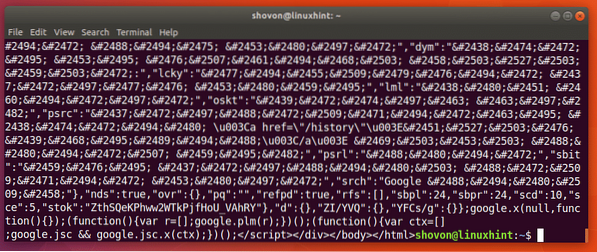
Jeg kjørte følgende kommando bare for å vise deg hvordan en dårlig URL ser ut.
$ curl http: // notfound.ikke funnet
Som du kan se fra skjermbildet nedenfor, står det Kunne ikke løse verten. Det betyr at nettadressen ikke er gyldig.
Laste ned en webside med CURL
Du kan laste ned en webside fra en URL ved hjelp av CURL.
Formatet på kommandoen er:
$ curl -o FILENAME URLHer er FILENAME navnet eller banen til filen der du vil lagre den nedlastede nettsiden. URL er nettsidens beliggenhet eller adresse.
La oss si at du vil laste ned den offisielle nettsiden til CURL og lagre den som krølloffisiell.html-fil. Kjør følgende kommando for å gjøre det:
$ krøll -o krøll-offisiell.html https: // krøll.haxx.se / docs / httpscripting.html
Nettsiden lastes ned.

Som du kan se fra utdataene fra ls-kommandoen, er websiden lagret i krølltjeneste.html-fil.

Du kan også åpne filen med en nettleser som du kan se fra skjermbildet nedenfor.
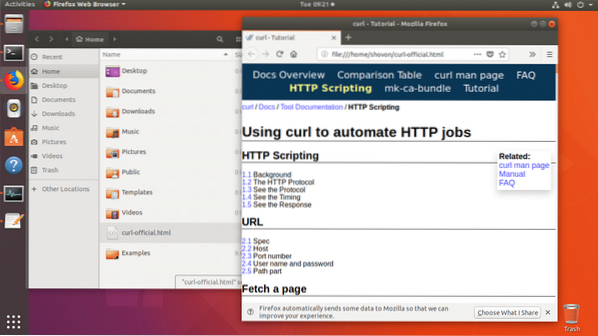
Laste ned en fil med CURL
Du kan også laste ned en fil fra internett ved hjelp av CURL. CURL er en av de beste nedlastingsprogrammene for kommandolinjen. CURL støtter også gjenopptatte nedlastinger.
Formatet for CURL-kommandoen for nedlasting av en fil fra internett er:
$ curl -O FILE_URLHer er FILE_URL lenken til filen du ønsker å laste ned. Alternativet -O lagrer filen med samme navn som den er på den eksterne webserveren.
La oss for eksempel si at du vil laste ned kildekoden til Apache HTTP-server fra internett med CURL. Du vil kjøre følgende kommando:
$ curl -O http: // www-eu.apache.org / dist // httpd / httpd-2.4.29.tjære.gz
Filen lastes ned.

Filen lastes ned til gjeldende arbeidskatalog.

Du kan se den merkede delen av utdataene til ls-kommandoen nedenfor, http-2.4.29.tjære.gz-fil jeg nettopp lastet ned.

Hvis du vil lagre filen med et annet navn enn den på den eksterne webserveren, kjører du bare kommandoen som følger.
$ curl -o apache-server.tjære.gz http: // www-eu.apache.org / dist // httpd / httpd-2.4.29.tjære.gz
Nedlastingen er fullført.

Som du kan se fra den merkede delen av utdataene fra ls-kommandoen nedenfor, lagres filen i et annet navn.
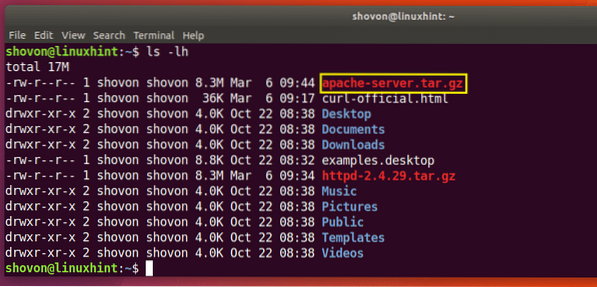
Gjenopptar nedlastinger med CURL
Du kan også gjenoppta mislykkede nedlastinger med CURL. Dette er det som gjør CURL til en av de beste nedlastingene for kommandolinjen.
Hvis du brukte -O-alternativet for å laste ned en fil med CURL og den mislyktes, kjører du følgende kommando for å gjenoppta den igjen.
$ curl -C - -O DIN_DOWNLOAD_LINKHer er YOUR_DOWNLOAD_LINK URL-adressen til filen du prøvde å laste ned med CURL, men den mislyktes.
La oss si at du prøvde å laste ned Apache HTTP Server-kildearkiv, og nettverket ditt ble koblet fra halvveis, og du vil gjenoppta nedlastingen igjen.
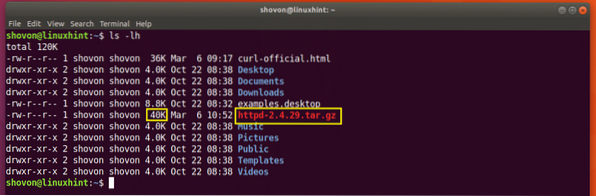
Kjør følgende kommando for å gjenoppta nedlastingen med CURL:
$ curl -C - -O http: // www-eu.apache.org / dist // httpd / httpd-2.4.29.tjære.gz
Nedlastingen gjenopptas.

Hvis du har lagret filen med et annet navn enn det som er på den eksterne webserveren, bør du kjøre kommandoen som følger:
$ curl -C - -o FILENAME DOWNLOAD_LINKHer er FILENAME navnet på filen du definerte for nedlastingen. Husk at FILENAME skal samsvare med filnavnet du prøvde å lagre nedlastingen som når nedlastingen mislyktes.
Begrens nedlastingshastigheten med CURL
Du kan ha en enkelt internettforbindelse koblet til Wi-Fi-ruteren som alle i familien eller på kontoret bruker. Hvis du laster ned en stor fil med CURL, kan andre medlemmer av samme nettverk ha problemer når de prøver å bruke internett.
Du kan begrense nedlastingshastigheten med CURL hvis du vil.
Formatet på kommandoen er:
$ curl - begrensningshastighet DOWNLOAD_SPEED -O DOWNLOAD_LINKHer er DOWNLOAD_SPEED hastigheten du vil laste ned filen på.
La oss si at du vil at nedlastingshastigheten skal være 10 KB, kjør følgende kommando for å gjøre det:
$ curl - begrensningshastighet 10K -O http: // www-eu.apache.org / dist // httpd / httpd-2.4.29.tjære.gz
Som du kan se, begrenses hastigheten til 10 kilo byte (KB), som tilsvarer nesten 10000 byte (B).

Få HTTP-headerinformasjon ved hjelp av CURL
Når du jobber med REST API-er eller utvikler nettsteder, kan det hende du må sjekke HTTP-overskriftene til en bestemt URL for å sikre at API-et eller nettstedet ditt sender ut HTTP-overskriftene du ønsker. Du kan gjøre det med CURL.
Du kan kjøre følgende kommando for å få topptekstinformasjonen til https: // www.Google.com:
$ curl -I https: // www.Google.com
Som du kan se fra skjermbildet nedenfor, alle HTTP-svaroverskriftene til https: // www.Google.com er oppført.
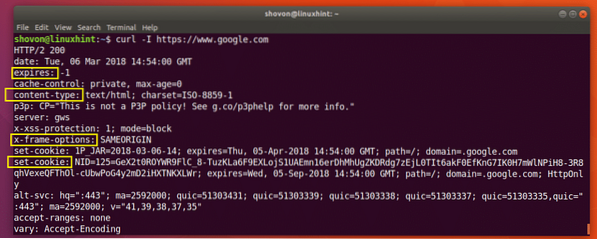
Slik installerer og bruker du CURL på Ubuntu 18.04 Bionic Beaver. Takk for at du leser denne artikkelen.
 Phenquestions
Phenquestions


